Hönnunarviðmót Creo forritsins
Vinnuumhverfið forritsins er vettvangur hönnunarvinnunnar og þar hugmyndir eru þróaðar. Auðvelt er að átta sig á umhverfi Creo ef notandinn hefur reynslu af sambærilegum forritum, svo sem af Prodesktop og Pro-Engineering, sem eru forverar Creo 2 frá fyrri tíma. Hægt er að samnýta skjöl sem búin eru til í þessum forritum eða sambærilegum forritum frá öðrum framleiðendum.
Vinnuumhverfi Creo og viðmót er miðað við staðla Microsofts, en sumir þættir þess eru þó þróaðri. Stærri táknmyndir og merkingar eiga að vera hjálplegar þeim sem eru vanir að vinna í svipuðu umhverfi og auðskiljanlegar auganu.
Til viðbótar er hægt að styðjast við staka sérskipanaleit er útskýrir algengar skipanir í forritinu og sýnir staðsetningu þeirra. Þessi leitarmöguleiki flýtir fyrir þróun leikni í notkun Creo. Möguleikinn að aðlaga viðmót forritsins og virkni skipanastikunnar að þörfum notandans felur einnig aðlögunarmöguleika að mismunandi þörfum einstaklinga og skóla.
Vinnuplönin
Vinnuplönin (workplans) er staðurinn /flöturinn þar sem þú útfærir hugmyndir þínar. Þau eru þrjú grunnflötur, hlið og endi. Til að geta mótað þrívítt form þarf fyrst að skissa upp grunnmyndina.
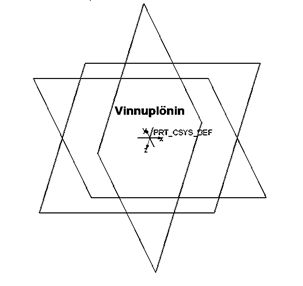
Vinnuumhverfið
Notkun vinnuumhverfis forritsins byggir á skipanastikum þess. Það skiptist í þrjá þætti: a) hönnunarviðmót, b) vinnuteikningaviðmót og c) efnisáferðaviðmót. Hönnunarviðmótið er mikilvægasti þáttur vinnuumhverfisins því þar fer hönnunarvinna þrívíðra hluta fram (sjá mynd).
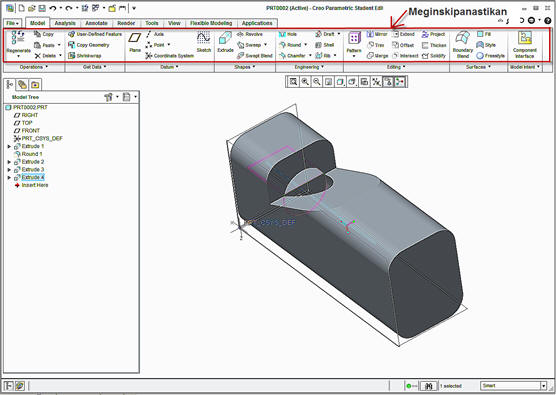
Hefðbundna skipanastikan (Standard toolbar)
Hefðbundna skipanastikan inniheldur hefðbundin verkfæri (skipanir) sem eru algeng í flestum forritum.
![]()
Verkfærin heita (frá vinstri):
• Almennar skipanir
• Nýtt skjal (ný teikning);
• Opna hönnunarskjal;
• Vista hönnunarskjal;
• Síðasta aðgerð
• Nýjasta aðgerð
• Enduskapa
• Windows kerfið
• Loka
• Mælikvarði
• Allar skipanir
Hönnunarstikan (Design toolbar)
Notkun hönnunarstikunnar er fljótleg aðferð til að virkja hönnunarverkfærin. Í hönnunarvinnunni notar þú mismunandi verkfæri eða skipanir sem eru grúppuð saman á hönnunarstikunni efst á hönnunarviðmótinu. Verkfærin sjást sem táknmyndir ásamt viðeigandi heitum á afmörkuðum römmum. Þessi verkfæri er einnig hægt að virkja með því að smella á þau. Þegar notaðar eru tölvur með litlum skjá dettur aðgreining þeirra og textinn sjálfkrafa út. Hægt er þó einnig að stilla ásýnd stikunnar þannig að táknin birtist smærri á skjánum. Fleiri verkfæri er hægt að nálgast með því að smella á heiti hvers hóps neðan við hvern ramma (sjá mynd).
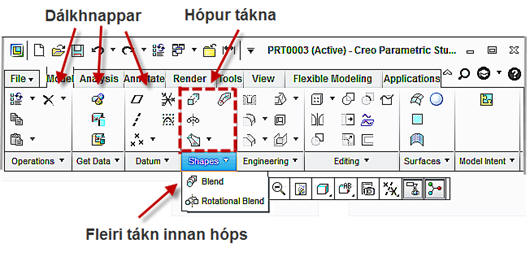
Á hverjum hnapp á dálknum má finna hópa af táknum sem tengjast viðeigandi skipunum sem notaðar eru í mismunandi tilgangi í hönnun verkefna. Táknin eru misstór. Sum þeirra eru stór með viðeigandi heiti en önnur eru smágerð. Enn önnur tákn eru án heitis. Þessi framsetning byggir á tíðni notkunar þeirra (sjá mynd).
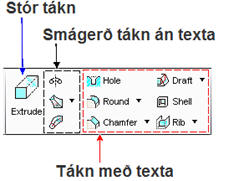
Sum táknin standa aðeins fyrir sinni skipun á meðan að öðrum fylgir felligluggi sem bíður notanda að nota fleiri en eina skipun þegar smellt er á táknið (sjá mynd).
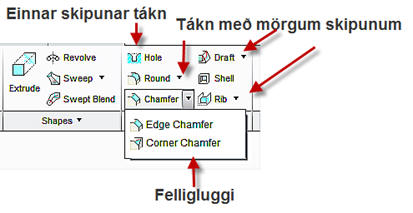
Skipanaleit
Hægt er að finna viðeigandi skipun í skipanaleitinni (Command Search). Þetta er fljótleg og þægileg leið fyrir þá sem eru að byrja notkun forritsins. Þá er smellt á tákn sem lítur út eins og stækkunargler vinstra megin á stikunni. Við það opnast lítill gluggi sem hægt er skrifa inn í þá skipun sem verið er að leita að hverju sinni og þá birtist listi af skipunum er tengjast viðkomandi fyrirspurn (sjá mynd).
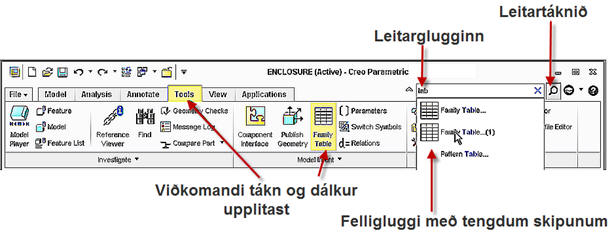
Athugið að þegar bendillinn er settur yfir þáttinn í listuninni þá opnast viðkomandi dálkur og tákn þeirra skipunar sem verið er að leita að litast gult. Þannig lærir þú hvar skipunin er staðsett á stikunni. Ef smellt er á atriði sem birtist í felliglugganum þá opnast viðkomandi skipun og dálkahnappurinn birtist einnig.
Ferli hönnunarvinnunnar (Object browser pane)
Hlutaskoðunarglugginn er mikilvægur þegar verið er að vinna í hönnun hlutarins. Hann sýnir og gefur aðgang að eftirfarandi:
• vinnuplönunum og skissunum;
• aðgerðum sem þú hefur framkvæmd á líkaninu;
• þáttum í samsettum hlutum
• algengum möppum í tölvunni og veflægum uppsprettum.
Að minnka eða breikka skipanastikuna
Sumir notendur Creo gæti fundist meginskipanastikan taka of mikið pláss á breiddina. Þetta ætti þó ekki að koma að sök því hægt er að breyta henni til að stækka svæðið þar sem hönnun fer fram. Þetta er hægt að framkvæma á tvo vegu:
1. Smelltu tvisvar á dálkinn
2. Smelltu til að minnka eða stækka skipanatáknið á stikunni.

Þegar skipanastikan minnkar er nóg að smella einu sinni á dálk til að sýna stikuna í augnablik svo hægt sé að velja skipunina. Ef smellt er á dálkinn aftur eða smellt á stækkun eða minnkun stikunnar verður táknið aftur eðlilegt ásýndum á stikunni. Nauðsynlegt er að skilja hvernig hægt er að minnka ásýnd stikunnar þó að notandinn ætli sér að nota hana í fullri stærð því það kemur í veg fyrir rugling þegar verið er að breyta ásýnd forritsins.
Persónugerða skipanastikan
Persónulega reynslu af Creo 2.0 er hægt að hagnýta til að klæðskeraníða skipanastiku notandans í samræmi við notkun hans á forritinu.
Gott er að byrja á því að breyta fellistikum. Hægt er að byrja breytinguna á skipana- eða fellistikunni með því að byggja á glugga sem opnast við notkun hægri músartakkans. Þetta er góð leið til að persónugera og breyta uppröðun möguleikanna á meginskipanastikunni á meðan á vinnunni stendur. Þá er músarbendillinn settur yfir viðkomandi tákn og smellt á hægri takka músarinnar til virkja táknin:
1. Bæta við umframmagn. Færðu minna mikilvæg tákn af skipanastikunni yfir á umframmagnið til að einfalda notkun hennar.
2. Bæta við hópi tákna. Færðu tákn af umframmagninu yfir á stikuna ef þú notar táknin að staðaldri.
3. Bættu skipunum á flýtiskipanastikuna (The Quick Access Toolbar). Staðsettu lítil tákn á stikunni til að kalla fram þessa virkni.
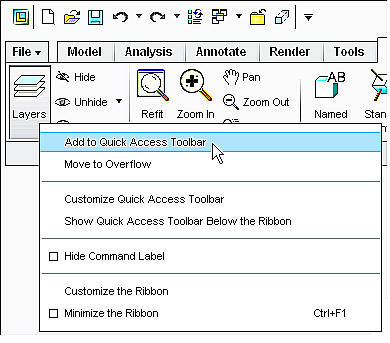
Flýtiskipanastikan
Flýtiskipanastikan (The Quick Access Toolbar ) er miðuð við sérhvern ham forritsins. Hann birtist þegar verið er að vinna að þrívíðum hlut en öðruvísi þegar verið er að teikna, setja saman eða vinna með líkön úr málmþynnum.
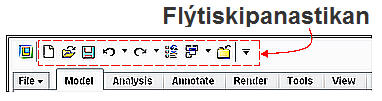
Flýtiskipanastikan er mikilvæg þar sem hún gerir kleift að staðsetja smágerð og einföld tákn á hefðbundnu skipanastikunni meðan á vinnu stendur. Þessi möguleiki hentar þeim sem vilja nota smágerð tákn sem skilgreind hafa verið fyrirfram fyrir viðkomandi notanda.
Aðlögun umhverfisins
Til að aðlaga umhverfi Creo forritsins að þörfum notandans er stillingarglugginn opnaður (Options Dialog): Smellt er á File > Options og þá opnast glugginn sem gerir notanda mögulegt að aðlaga skipanastikuna að eigin þörfum (sjá mynd).

Í glugganum er hægt að:
1. Stilla uppröðun dálka frá vinstri til hægri
2. Fjarlægja dálkahnapp til að einfalda skipanastikuna ef viðkomandi þáttur er ekki notaður
3. Bæta við dálkum eftir þörfum
4. Breyta röð skipana á hverjum dálki
5. Fjarlægja sérhvern hóp á dálki sem ekki er verið að nota
6. Bæta við nýrri samsetningu skipana á dálki í samræmi við þarfir notandans
7. Bæta við, færa til eða fjarlægja tákn innan skipanahóps eða af felliglugga
8. Endurskýra dálka eða hópa
9. Skilgreina takmarkanir í notkun forritsins.
Einnig er hægt að draga og flytja til dálka, hópa skipana, ásamt táknum og skilgreina forgangsröðun þeirra ( Options Dialog) í stað þess að nota“up/down” örfarnar til að breyta samhenginu.